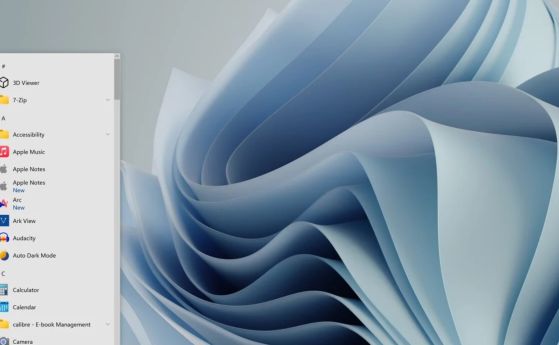
Ако наскоро сте закупили компютър с Windows и не можете да инсталирате външни приложения от източници на трети страни, най-вероятно компютърът ви е в режим Windows S - функция, която дава приоритет на сигурността и оптималната производителност на системата. Някои нови устройства се доставят с предварително зададен режим S. Той е предназначен основно за защита на потребителите от потенциално вредни и неразрешени приложения, като същевременно подобрява ефективността на Windows устройствата. При него Windows се стартира само с основните услуги и драйвери.
В режим S на Windows 11 на потребителите е забранено да инсталират приложения на трети страни и те могат да инсталират приложения само от Microsoft Store. Това гарантира, че всички инсталирани приложения са в съответствие с правилата за сигурност на Microsoft, което значително намалява риска от атаки със зловреден софтуер на вашия компютър. Сертифицираните от Microsoft приложения са основно оптимизирани и рядко изразходват ресурси, което прави работата на системата ви безпроблемна. Според изданието Slash Gear това прави S режима особено подходящ за образователни институции и предприятия, които дават приоритет на стабилността и сигурността.
Въпреки че режимът S има предимства, неговите ограничения може да не са подходящи за всеки потребител на Windows. Потребителите, от които се изисква да инсталират различни специализирани приложения за работата си, които не са налични в Microsoft Store, няма да са доволни от него. Това се отнася и за потребителите, които трябва да имат по-голям контрол върху своя компютър и обичат персонализирането.
Ако сте заседнали в режима S на Windows 11, това ръководство съдържа необходимите инструкции стъпка по стъпка за отказ от него.
Как да излезете от режима S
Ако използвате Windows 11 в режим S и искате да се върнете към стандартния режим, Microsoft предлага лесен начин за това. Важно е обаче да запомните, че този ход е необратим. След като веднъж излезете от режим S, няма друг начин да се върнете обратно освен пълно преинсталиране на операционната система. Освен това само Windows 11 Home Edition поддържа режим S. Ако решите да се откажете от режим S, след това можете да преминете към Windows 11 Pro, ако желаете.
Ако сте сигурни, че искате да изключите S режима в Windows 11, ето какви са стъпките:
- В операционната система кликнете върху бутона Старт и изберете Настройки.
- Преминете към раздела System (Система) отляво и изберете опцията Activation (Активиране) отдясно.
- Сега разгърнете раздела S mode (Режим S) в раздела Activation options (Опции за активиране) и кликнете върху бутона Open Store (Отвори магазина). Това ще стартира магазина на Microsoft.
- Потърсете бутона Get (Получаване) под заглавието „Switch Out of S Mode“ (Изключване на S режим) и го изберете.
- На Windows ще отнеме минута или две, за да изключи S режима.
- При успешно завършване ще получите подкана за съобщение „Всичко е готово!“.



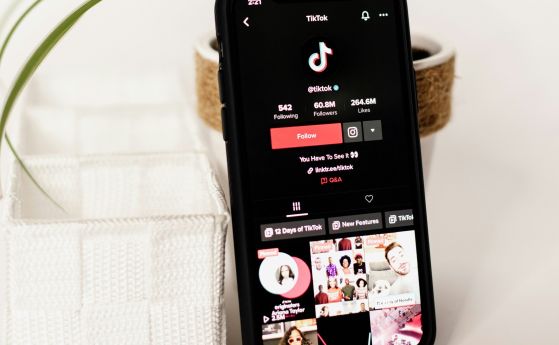
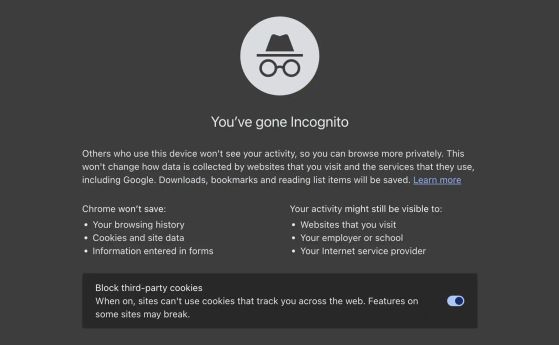








Коментари
Моля, регистрирайте се от TУК!
Ако вече имате регистрация, натиснете ТУК!
Няма коментари към тази новина !
Последни коментари